Descargo de responsabilidad: algunas páginas de este sitio pueden incluir un enlace de afiliado. Esto no afecta nuestro editorial de ninguna manera.
La transmisión de videos por Internet se ha convertido en uno de los métodos más populares para ver programas de televisión y películas. Aún así, el auge de esta tecnología también ha significado encuentros ocasionales con un mensaje de error extraño y confuso: 'Contenido no disponible en su ubicación'. ¿Qué significa este mensaje y qué puede hacer al respecto?

La buena noticia es que no es un problema con su computadora, conexión a Internet o servicio de transmisión. Este mensaje indica que las cosas están funcionando como se supone que deben hacerlo. Pero, ¿por qué aparece el mensaje de error? La indisponibilidad de una transmisión suele estar determinada por los derechos de ubicación, aunque también existen otras posibilidades.
Cómo arreglar la transmisión de Netflix no disponible en mi ubicación (código de error de Netflix 22004)
El contenido no disponible casi siempre se reduce a una cosa: licencias de contenido. Cuando un estudio de cine o una productora crea una película o un programa de televisión, posee los derechos de ese contenido. La mayoría de los estudios rara vez venden todos esos derechos a la vez al mismo comprador. En cambio, prefieren vender esas licencias país por país o región por región . La razón es simple; normalmente obtienen más dinero por su contenido si dividen los derechos de licencia entre varios proveedores de medios.
Distribuidores de contenido como canales de televisión o servicios de transmisión como netflix preferiría obtener una licencia con un descuento significativo. Por el contrario, los estudios prefieren vender muchos de los más pequeños a los proveedores y obtener más ingresos. Verá un error cuando intente transmitir un programa que no tiene licencia en su región.
Los problemas de licencia no son culpa de Netflix, Amazon, Google, Disney o Hulu. Netflix quiere mostrarte “Avengers: Infinity Wars” en Nueva Zelanda. Aún así, no están legalmente autorizados a ofrecer el video en esa ubicación. Gran parte del mundo ha avanzado y ha adoptado la globalización, pero las industrias creativas no.
Las cadenas y los estudios de cine se mantienen firmes en el control de su contenido, lo que obliga a las plataformas de transmisión a respetar las restricciones geográficas. Además, un país en particular puede optar por bloquear medios específicos en esa ubicación por varias razones, lo que genera flujos inaccesibles.
Oferta limitada: ¡3 meses GRATIS! Obtenga ExpressVPN. Seguro y fácil de transmitir.Los estudios negocian los derechos de licencia con cada territorio en lugar de vender una licencia global a otros proveedores de streaming de Netflix. Hay variaciones considerables en los tipos de contenido disponibles en cada región fuera de los EE. UU. Por ejemplo, la versión estadounidense de Netflix puede tener más de 6000 títulos en su biblioteca, mientras que la versión británica solo puede tener alrededor de 4000 títulos.
¿Cómo transfiero archivos de una unidad de Google a otra?

Para eludir su ubicación y poder ver contenido restringido en Netflix, debe modificar su dirección IP de una manera que engañe a Netflix haciéndole creer que se encuentra en una región aprobada. Aunque la tecnología avanza, una red privada virtual (VPN) es una forma segura de hacerlo, pero Netflix puede detectar su VPN y bloquearla. También puede usar un proxy, pero la mayoría son descubiertos y bloqueados, a pesar de que los proveedores de proxy cambian regularmente sus direcciones de Protocolo de Internet (IP). Una VPN popular para usar es ExpressVPN . Se sabe que funciona muy bien con Netflix.
Cómo arreglar Mostrar no disponible en Hulu
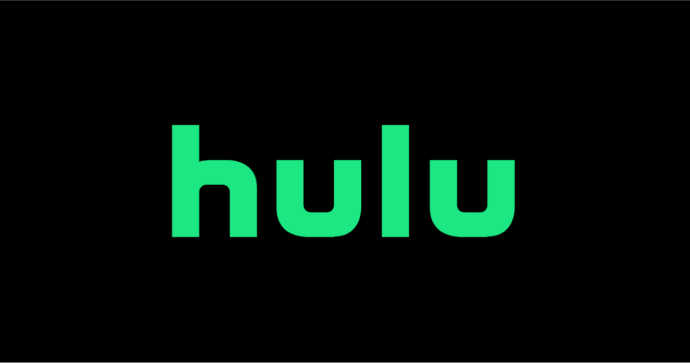
Si usa un servicio de transmisión como Hulu, ¿cómo sabe qué títulos puede ver? En este momento, esa es una tarea relativamente fácil. Hulu es principalmente un servicio estadounidense, pero se ha expandido un poco a Japón.
De todos modos, cuando inicia sesión en Hulu, verifica su cuenta para ver qué nivel de servicio tiene y verificará su dirección IP para identificar dónde se encuentra.
Los rangos de direcciones IP tienen vínculos geográficos, por lo que un rango de direcciones IP en los EE. UU. será diferente de cualquiera disponible en la UE, el Reino Unido o Australia. Esos países no tienen acceso a Hulu de forma nativa: debe usar una VPN o un conjunto de proxy para un servidor de EE. UU. Luego, Hulu compara su ubicación con la base de datos de licencias que le dice al servicio qué contenido mostrar. El control de geolocalización es un sistema relativamente poco sofisticado, pero funciona. Como siempre, es el consumidor el que sale perdiendo.
La única manera de ver contenido restringido en Hulu es hacer que Hulu piense que estás en un país aprobado. Esta maniobra es donde se necesita una VPN o Proxy. Puede usar una VPN gratuita u obtener una VPN paga para aumentar el rendimiento sin límites. En nuestros ejemplos, usaremos Express VPN. Más detalles están abajo.
cómo agregar a alguien en telegram
Cómo ocultar su región en línea
Si un servicio de transmisión verifica su dirección IP para ver dónde se encuentra, debe adquirir una dirección IP que haga que parezca que está en un territorio para el contenido que desea ver, como se mencionó brevemente para Hulu y Netflix arriba. EE. UU. tiene la gama más amplia de títulos, simplemente porque la mayoría de los titulares de licencias tienen su sede aquí y comienzan sus esfuerzos de venta de licencias aquí también. Europa viene después. Australia y los países del Pacífico suelen quedarse atrás, y el resto del mundo espera pacientemente, o no tan pacientemente en algunas situaciones. Hay dos formas de ocultar su ubicación y cambiar su dirección IP.
Cambiar la dirección IP usando un proxy
Los proxies son servidores dedicados que engañan a los programas para que piensen que la dirección IP es diferente de lo que realmente es. , que ayuda a evitar regímenes que no permiten la libertad creativa. También es beneficioso por motivos de seguridad y para compartir archivos. Sin embargo, no son muy prácticos para la transmisión de video , ya que los proveedores de medios de transmisión conocen los proxies y bloquean activamente la mayoría. Además, los proxies son lentos y no seguros. Los nuevos proxies surgen regularmente, pero la vida útil de un nuevo proxy de transmisión de video es bastante corta. En su mayor parte, los proveedores de transmisión tienen la ventaja en este concurso.
Cambiar la dirección IP usando una VPN
La otra opción es utilizar un vpn . Las VPN son una tecnología beneficiosa, no solo porque le permiten ver 'Orgullo y prejuicio' del Reino Unido en los EE. UU., sino también porque le permiten proteger la confidencialidad de su actividad en Internet. Incluso si está más allá de todo reproche y no tiene nada que ocultar, eso no significa que terceros deban poder rastrear todo lo que hace en línea, y una buena VPN ayuda a mantener su privacidad.
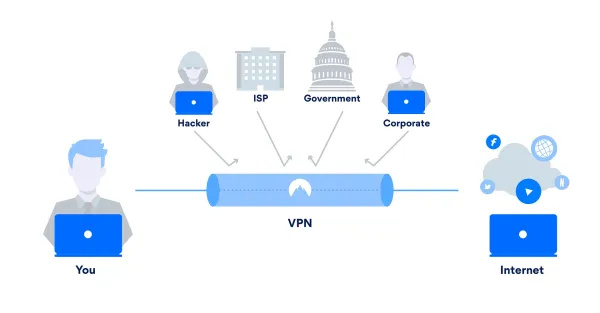
Las 5 características principales que debe tener una VPN para los servicios de transmisión
Una VPN de alta calidad tiene varias características que no son negociables, especialmente cuando se usa el servicio para Netflix, Hulu, Disney+ fuego amazónico, Chromecast , y más.
Característica n.º 1: asegúrese de que no se produzca ningún registro
Sin registro significa que el proveedor de VPN no mantendrá registros de actividad para los usuarios. Incluso si reciben una orden judicial o una citación, no tienen forma de decirle a la corte lo que hace en línea, ya que no habrá ningún registro de lo que hizo. Este escenario se refiere al registro de actividad. Por lo general, se habilita un tipo diferente de registro, 'registro de conectividad', pero solo para ayudar con la resolución de problemas y la calidad. No se incluyen datos identificables en los registros de conectividad.
Característica n.º 2: busque servidores VPN de destino múltiple
Para eludir el bloqueo geográfico, necesitará un servidor VPN de destino en el territorio que necesita. Por ejemplo, para obtener acceso a la gama completa de títulos de Netflix de Europa o Australia, querrá un servicio con varias direcciones IP de EE. UU. para acceder a la gama de contenido más amplia posible.
Característica n.º 3: la VPN debe tener buenos niveles de cifrado
El cifrado no es particularmente crucial para acceder al contenido transmitido por el cual está pagando la tarifa de suscripción, pero es un beneficio adicional para todas las actividades de navegación. Cualquiera que mire tu conexión no podrá ver lo que estás haciendo o adónde vas. Los protocolos de encriptación aceptables incluyen OpenVPN y WPA-2, pero hay más opciones disponibles.
Característica #4: VPN debería funcionar con Netflix u otras aplicaciones de transmisión
Netflix y otros servicios de transmisión están luchando duramente contra las VPN. Los titulares de sus licencias los obligan a hacerlo. Incluso si no está utilizando Netflix, es aconsejable seleccionar un proveedor de VPN que funcione bien con la aplicación. El servicio VPN está al tanto de posibles problemas con Netflix. Por lo tanto, cambia activamente las direcciones IP para que no puedan bloquearse. Algunas VPN mencionan específicamente trabajar con aplicaciones de transmisión, que es una mejor combinación.
Característica n.º 5: una buena VPN debe incluir actualizaciones periódicas
Como se mencionó anteriormente, las actualizaciones periódicas se refieren al cliente VPN, los protocolos, los métodos de encriptación y los rangos de direcciones IP. A medida que se encuentren errores y debilidades, un proveedor de VPN de buena calidad los solucionará de inmediato para mantener a los usuarios seguros. No todos los proveedores hacen esto, así que busque los que lo hagan. La frecuencia de actualización indica cómo valora el proveedor a sus usuarios, y eso también se refleja en otras partes del producto.
Nuestra recomendación: ExpressVPN 
Cómo usar una VPN en un Firestick para ver contenido de transmisión restringida
El La aplicación ExpressVPN es compatible con todas las versiones de Fire TV y 2nd Gen. o Firesticks más nuevos . La aplicación permite que Netflix y otras fuentes de transmisión usen una VPN para ocultar su ubicación real, resolviendo esos problemas de 'Contenido no disponible'.
También debe asegurarse de que su cuenta de Amazon Prime esté configurada en el país que especifique en su VPN. Aquí se explica cómo instalar Express VPN en dispositivos Fire TV.
- Descargue ExpressVPN usando la tienda de aplicaciones de Amazon.
- En su dispositivo Fire TV, vaya a la opción de búsqueda, escriba 'expressvpn' y luego selecciónelo de la lista.
- Seleccione 'Descargar'.
- Una vez completada la instalación, seleccione 'Abrir'.
- Seleccione el botón 'Iniciar sesión' e ingrese sus credenciales de inicio de sesión de ExpressVPN, o regístrese para obtener una nueva cuenta.
- Elija 'Iniciar sesión' si ingresó la información de inicio de sesión.
- Aparece una ventana para compartir información anónima. Lo mejor es seleccionar 'OK' para que puedan mejorar los servicios e identificar errores. Los datos solo se usan para informes de fallas, pruebas de velocidad, diagnósticos y estados de conexión.
- En la nueva ventana, seleccione 'Aceptar' para continuar. Esta ventana solo le notifica que su dispositivo le pedirá permiso para configurar la aplicación.
- Seleccione 'Aceptar' cuando aparezca la ventana 'Solicitud de conexión' de Firestick que configura la conexión VPN.
- Haga clic en el botón 'Encendido' en la aplicación para iniciar la VPN.
- Seleccione el ícono de 'tres puntos' a la derecha del país predeterminado para cambiar la ubicación de su servidor VPN.
- Elija la ubicación adecuada que permita reproducir los medios de transmisión, como un servidor de EE. UU. si actualmente se encuentra en el Reino Unido.
- ExpressVPN se conectará automáticamente y mostrará un mensaje conectado.
- Inicie Netflix o cualquier otra plataforma de transmisión y debería obtener la versión de la aplicación de la nueva ubicación.
- Para desconectarse de ExpressVPN, simplemente regrese a la aplicación y haga clic en el botón 'Encendido' nuevamente. La configuración del servidor de Firestick volverá a la normalidad.
Cómo usar una VPN en un Roku para evitar problemas de contenido no disponible
Desafortunadamente, los dispositivos Roku no son compatibles de forma nativa con las VPN. Si puede usar un dispositivo diferente, es muy recomendable debido a la complejidad requerida para instalar ExpressVPN en Roku.
cómo conseguir polvo arcano en piedra de hogar
Básicamente, debe agregar la funcionalidad VPN utilizando el firmware ExpressVPN en el enrutador, lo que puede causar problemas para su red o algunos dispositivos. Se recomienda que use un enrutador secundario si tiene uno y mantenga el original intacto.
De todos modos, debe usar la aplicación ExpressVPN para enrutadores.
Por último, si las dos primeras opciones no son compatibles con su enrutador, debe configurar un enrutador VPN virtual en su PC con Windows 10 o Mac, solo como último recurso.
Cómo ver Neflix, Hulu y más restringidos en su teléfono/tableta usando una VPN
Los dispositivos Android e iOS son quizás los más fáciles de usar con ExpressVPN . Google Play y IOS Store se encargan de la instalación por usted. Todo lo que necesita hacer es iniciarlo y tocar un par de elementos.
Instalación de una VPN en dispositivos Android
ExpressVPN proporciona instrucciones para ir al sitio web, registrarse, suscribirse y luego descargar el archivo APK de la aplicación. Sin embargo, el método más sencillo es instalarlo desde Google Play.
La razón más probable por la que lo dirigen a la instalación de APK es para asegurarse de que obtenga la última versión absoluta, especialmente porque Play Store tarda en recibir una actualización.
Si desea utilizar la opción APK, siga todos los pasos a continuación, pero excluya la información de Google Play y diríjase primero al sitio web. Aquí se explica cómo instalar y usar ExpressVPN en Android usando Google Play Store.
- Abre Google Play Store y accede a la barra de búsqueda. Tipo 'expressvpn' en el campo de búsqueda para obtener una lista de resultados.
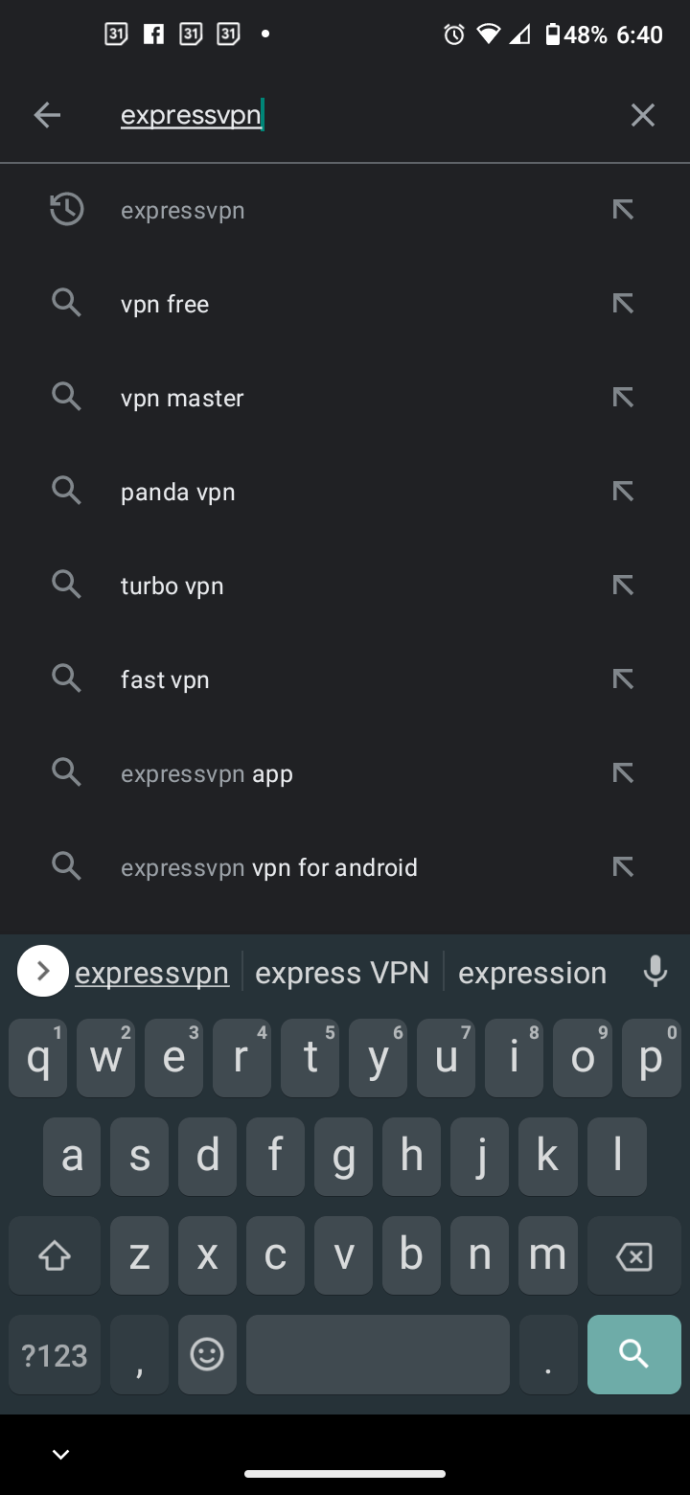
- Toque en 'ExpressVPN' de la lista para abrir la página de la aplicación, o simplemente toque 'Instalar' si Google enumera automáticamente la aplicación en la parte superior.
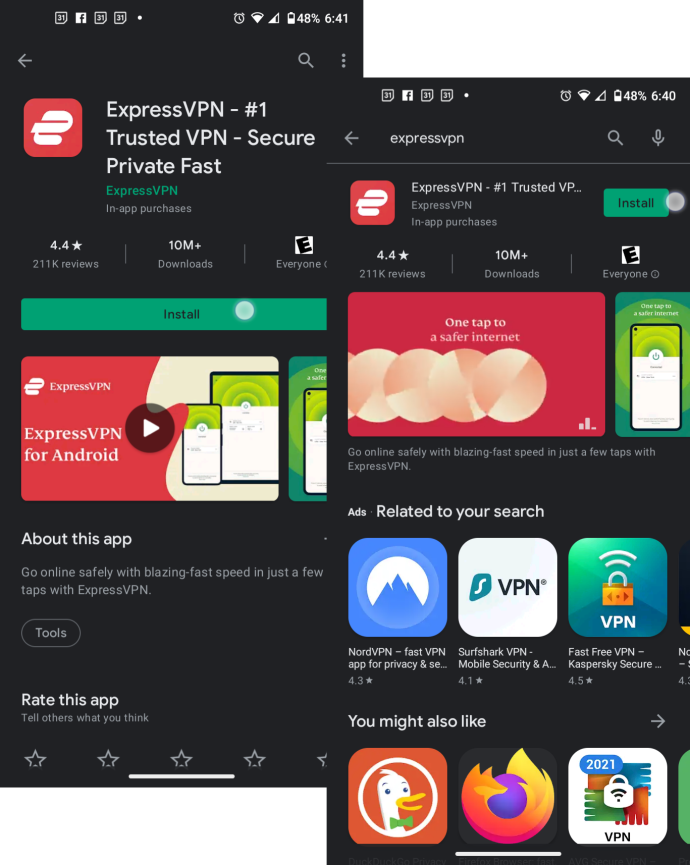
- Seleccionar 'Instalar' si aún no lo ha hecho y deje que su dispositivo descargue e instale ExpressVPN.
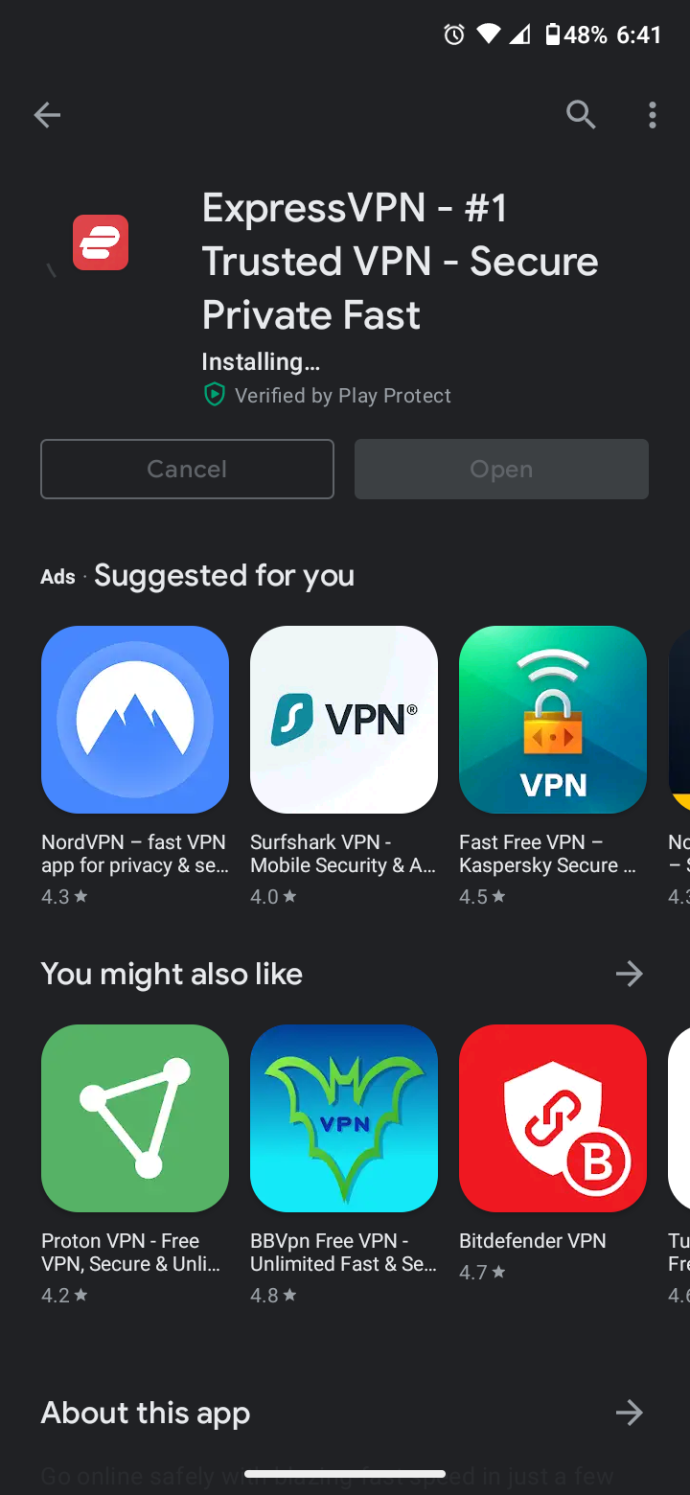
- Toque en 'Abierto' para lanzar ExpressVPN.
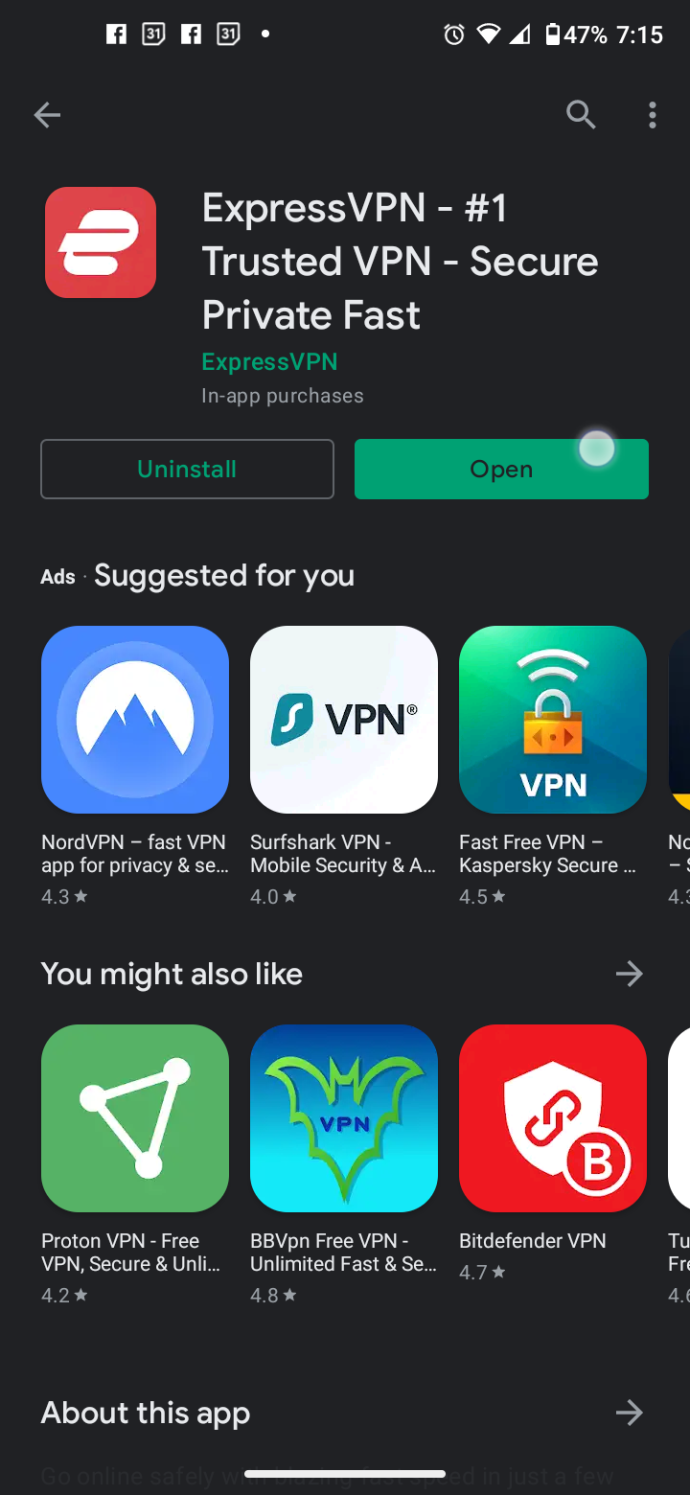
- 'Elegir 'Iniciar sesión' si ya te suscribiste o eliges 'Comience la prueba gratuita de 7 días'. En Android 11 (al menos), se bloqueó la página de inicio de sesión para tomar capturas de pantalla para este tutorial.
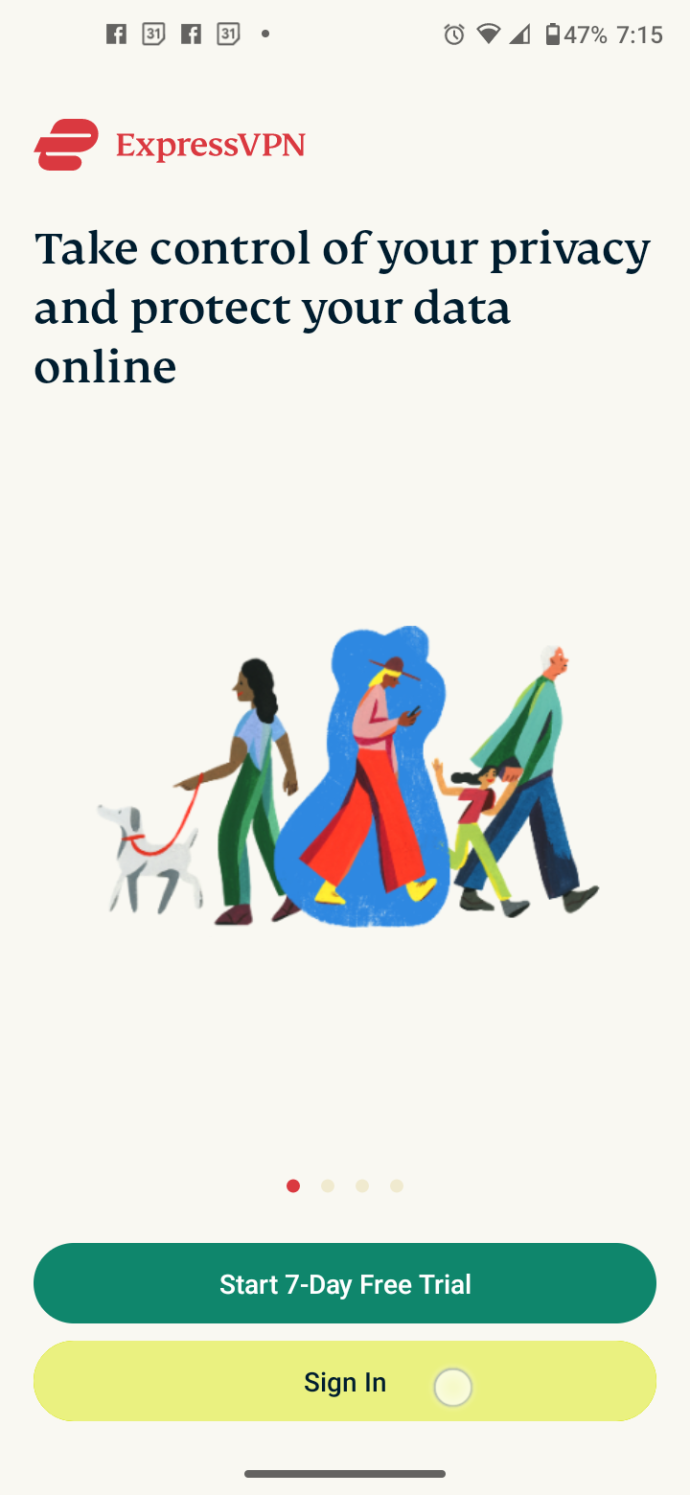
- Una vez que se inicie ExpressVPN, toque el icono de 'Encendido' para activar el servicio VPN.
- En la nueva pantalla, ExpressVPN solicita su aprobación para compartir información anónima. Lo mejor es seleccionar 'OK', pero usted puede decidir. Permitir los permisos ayuda a ExpressVPN a mejorar los servicios e identificar errores, y solo lo usan para informes de fallas, pruebas de velocidad, diagnósticos y estados de conexión.
- Aparece una nueva ventana que le notifica que su dispositivo le pedirá permiso para configurar la aplicación. Toque 'OK' para continuar.
- Seleccione 'Aceptar' una vez más cuando aparezca la ventana 'Solicitud de conexión' y Android comenzará a configurar la VPN.
- Una vez completada la configuración, toque el botón 'Fuerza' en la aplicación para iniciar ExpressVPN.
- Selecciona el 'tres puntos' icono a la derecha del país predeterminado para cambiar la ubicación de su servidor VPN.
- Elija la ubicación adecuada que permita reproducir los medios de transmisión, como seleccionar un servidor de EE. UU. si actualmente se encuentra en el Reino Unido.
- ExpressVPN se conecta automáticamente al servidor y muestra un mensaje conectado.
- Inicie Netflix o cualquier otra plataforma de transmisión y debería obtener la versión de la aplicación de la nueva ubicación del servidor.
- Para desconectarse de ExpressVPN, simplemente regrese a la aplicación y haga clic nuevamente en el botón del ícono 'Encendido'. La configuración del servidor de Firestick volverá a la normalidad.
Instalar una VPN en dispositivos iOS
Al instalar ExpressVPN en iOS, la aplicación requiere una suscripción VPN activa e iOS 12 o posterior. Si tiene un dispositivo iOS antiguo, no puede usar ExpressVPN. Aquí se explica cómo instalar ExpressVPN en dispositivos iOS 12+.
- Ve a la Página de pedido de ExpressVPN y suscríbete
- Visite la Tienda iOS y busque 'expressvpn'.
- Seleccionar 'ExpressVPN' de los resultados de búsqueda.
- Descargue e instale la aplicación en iPhone, iPad o iPod.
- Inicie la aplicación si aún no está abierta.
- Toque en el 'Iniciar sesión' ya que ya estás registrado.
- Ingrese sus credenciales de inicio de sesión y seleccione 'Iniciar sesión.'
- Aparece una pantalla que muestra cómo ExpressVPN protege su privacidad y muestra lo que recopila la aplicación. Seleccionar 'Aceptar y continuar,' que es la única opción.
- En la nueva pantalla 'Configura tu VPN', te permite saber que tu dispositivo te pedirá permiso para completar la configuración. Toque en 'Continuar.'
- Aparece una ventana emergente que solicita permiso para agregar configuraciones de VPN. Seleccionar 'Permitir.'
- Entra tu 'código de acceso del iPhone' o usar 'Identifición de toque' dependiendo de su configuración.
- En la pantalla 'Notificaciones', ExpressVPN le indica que su dispositivo le pedirá permiso para recibir notificaciones. Seleccionar 'DE ACUERDO' o 'No, gracias.' Permitir notificaciones solo se usa para alertas de estado.
- Su dispositivo iOS muestra la notificación, 'ExpressVPN quisiera enviarle notificaciones'. Seleccionar 'Permitir' o 'No permitir'.
- Aparece una nueva pantalla que solicita permiso para compartir informes de fallas, pruebas de velocidad, diagnósticos de usabilidad y el éxito de los intentos de conexión. Elegir 'DE ACUERDO' o 'No, gracias.' Se sugiere 'OK' para ayudar a mejorar ExpressVPN, y puede cambiarlo en cualquier momento.
- Toque en el 'Fuerza' icono para activar ExpressVPN. Actualmente, el icono mostrará 'No conectado'.
- Selecciona el 'Todas las localizaciones' pestaña y elija una ubicación. Por ejemplo, seleccione 'Estados Unidos' si desea la aplicación o el sitio web de USA Netflix mientras se encuentra actualmente en el Reino Unido.
- El ícono de 'Encendido' de la aplicación ahora se mostrará como 'Conectado'.
- Para desconectarse, haga clic en el 'Fuerza' icono una vez más.
Si desea obtener más información sobre los servicios VPN disponibles, consulte nuestro artículo sobre el Los mejores servicios VPN en 2023 . Como puede ver, una VPN es, con mucho, la mejor opción para ver Netflix desde otro país o región y también para usar con otros servicios de transmisión. Claro, los proxies pueden funcionar, pero la mayoría de los servicios de transmisión capturan la mayoría de ellos, lo que genera el mensaje 'Contenido no disponible en su ubicación' o un error similar.









